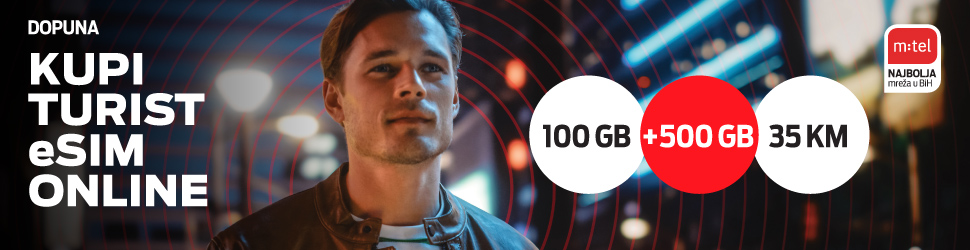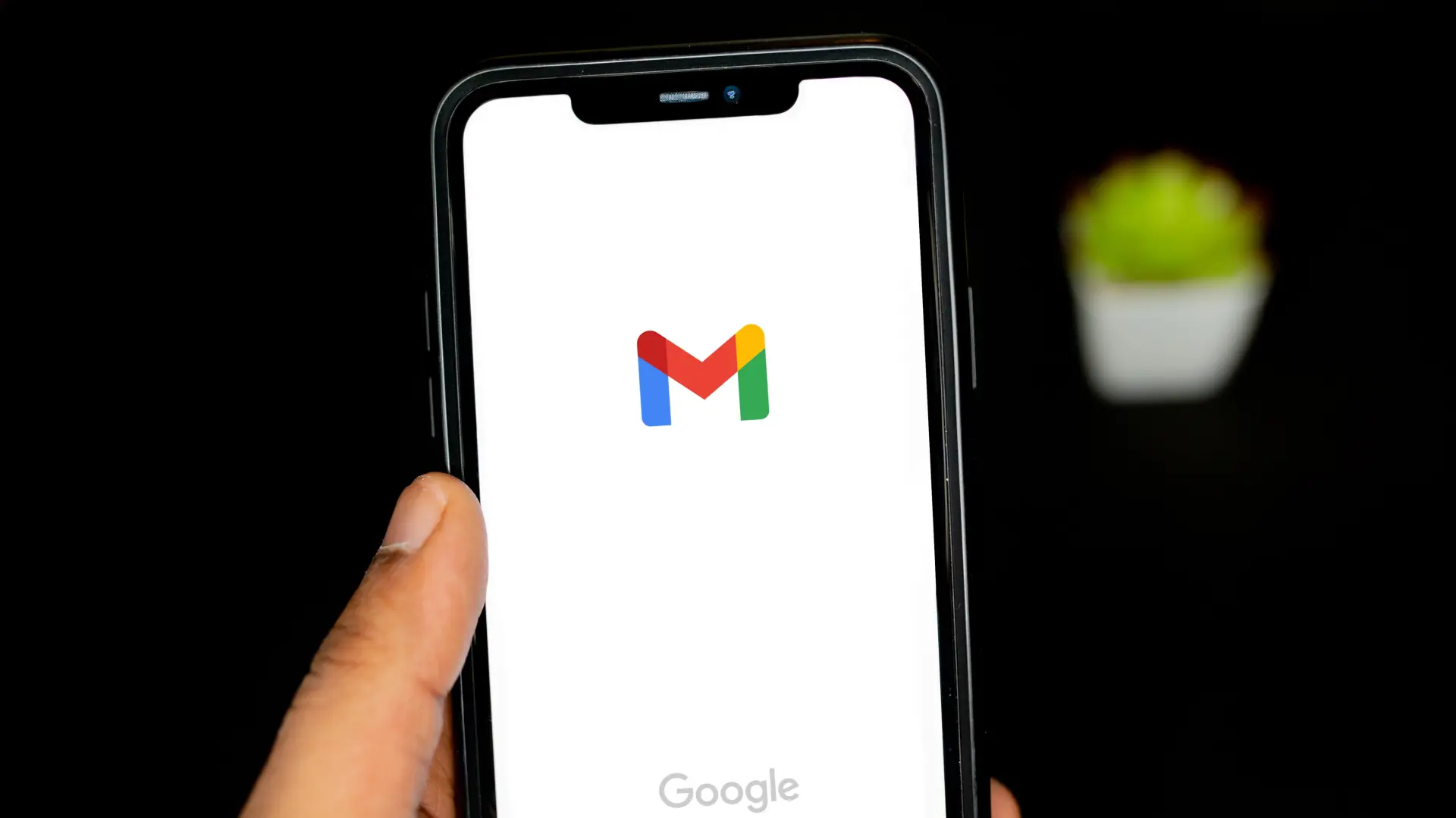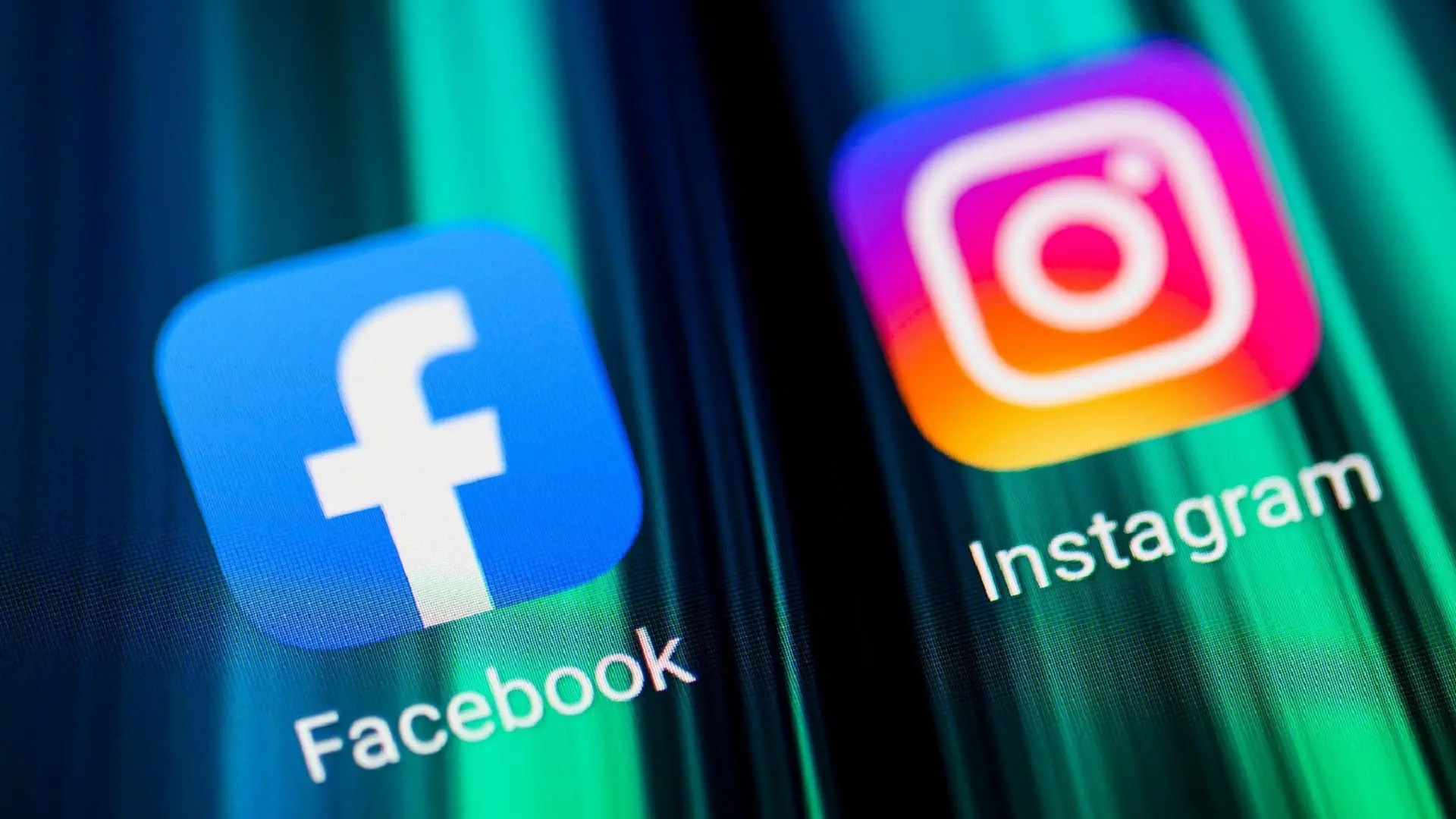Kako da sačuvate poruke na inboksu ako vam je Gmail nalog pun
Danas je prilično lako potrošiti 15GB besplatnog prostora za skladištenje koji dolazi uz vaš Gmail nalog
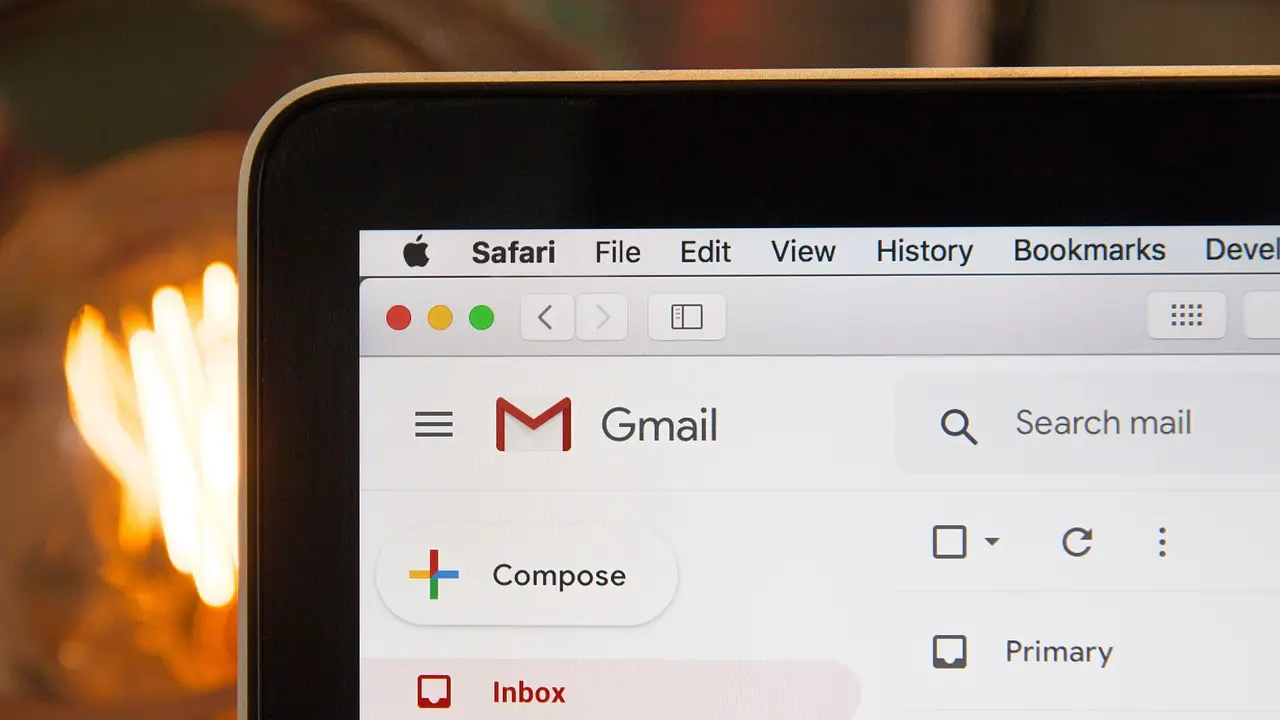 Foto: Pixabay
Foto: PixabayAko zaboravite da izbrišete promotivne poruke od kompanija u kojima više ne kupujete ili izgubite trag svih newsletter-a na koje ste se pretplatili tokom godina, neće proći dugo pre nego što završite sa hiljadama nepročitanih e-mailova.
Možda ste planirali da očistite svoj Gmail inbox, ali pomisao na prebiranje kroz bezbroj starih poruka deluje zastrašujuće.
Srećom, postoji jednostavan način da oslobodite prostor u vašem Google nalogu dok zadržavate sve stare e-mailove.
Sve što treba da uradite je da kreirate drugi Gmail nalog za skladištenje svih vaših trenutnih poruka. Nema ograničenja u broju besplatnih Google naloga koje možete imati, što znači da možete postaviti jedan kao namenski arhivski nalog, a zatim prebaciti sve stare e-mailove na njega.
Koliko podataka možete skladištiti na Gmail-u?
15GB besplatnog prostora za skladištenje može zvučati kao mnogo kada kreirate Gmail nalog, ali brzo se puni. Za početak, tih 15GB se ne koristi samo za e-mail: uključuje i fajlove koje ste sačuvali na svom Google Drive-u i Google Photos. Ako često šaljete ili primate poruke koje sadrže velike fajlove poput videozapisa, ili ako učitavate mnogo slika i videozapisa na Google Photos, brzo ćete dobiti obaveštenje “Account storage is full”.
Kako prebaciti Gmail poruke na novi e-mail nalog
Pre nego što započnete proces prebacivanja Gmail poruka, preporučujemo da napravite rezervnu kopiju svojih e-mailova. To možete učiniti preuzimanjem e-mailova na svoj računar ili eksterni hard disk. Možete obrisati rezervnu kopiju nakon što završite prebacivanje poruka na novi nalog ako želite, ali uvek je dobra ideja imati dodatnu kopiju sačuvanu lokalno.
Da biste napravili rezervnu kopiju svojih Gmail poruka, idite na Google Takeout. Korišćenjem testnog Gmail naloga koji je imao oko 75,000 poruka, preuzimanje sa Google Takeout-a trajalo je oko 2 sata.
Kada ste sačuvali kopiju svojih e-mailova, spremni ste da započnete prebacivanje. Evo koraka koje treba da preduzmete:
- Prijavite se na svoj originalni Gmail nalog, kliknite na ikonu zupčanika u gornjem desnom uglu i kliknite na See all settings.
- Izaberite karticu Forwarding and POP/IMAP, a zatim odaberite opciju Enable POP for all mail (POP znači Post Office Protocol).
- Imate nekoliko opcija ispod When messages are accessed with POP. Da automatski izbrišete e-mailove sa originalnog naloga nakon prebacivanja, izaberite delete Gmail’s copy.
Izaberite Save Changes.
Sada je vreme da kreirate novi nalog i prebacite sve svoje poruke tamo:
- Ako već niste, kreirajte potpuno novi Gmail nalog sa praznim inboxom – nazvaćemo ga vaš arhivski nalog.
- Prijavite se na novi arhivski nalog, kliknite na ikonu zupčanika na vrhu i izaberite See all settings.
- Izaberite karticu Accounts and Import na vrhu, a zatim izaberite Add a mail account pored Check mail from other accounts.
- U pop-up prozoru, unesite ime vašeg originalnog Gmail naloga. Izaberite Next.
- Izaberite Import emails from my other account (POP3) i ponovo izaberite Next.
- Unesite lozinku vašeg originalnog Gmail naloga. Možda ćete takođe morati kreirati Google app password (pogledajte napomenu ispod).
- Izaberite 995 pod Port.
- Označite ova 3 polja: Always use a secure connection (SSL) when retrieving mail, Label incoming messages, Archive incoming messages (Skip the Inbox).
Izaberite Add Account.
Verovatno ćete morati da kreirate Google app password za prebacivanje Gmail poruka
Google app lozinke su 16-cifrene šifre kreirane za “manje sigurne” aplikacije ili uređaje da pristupe vašem Google nalogu. One rade tačno kao vaša Google lozinka. Ako vaša regularna Google lozinka ne radi za sinhronizaciju Gmail naloga, posetite https://myaccount.google.com/apppasswords da kreirate app password. Jednostavno kreirajte ime i zatim pritisnite dugme Create. Dobićete pop-up prozor sa vašom novom 16-cifrenom šifrom. Kada ste kreirali app password, vratite se na korak 6 gore navedenih uputstava i koristite tu novu app password umesto vaše uobičajene lozinke.
Važno: Google će prikazati vašu app password samo jednom. Nakon što ste je kreirali, ne možete ponovo tražiti da je vidite, pa obavezno zapišite ili na neki drugi način zabeležite šifru nakon što je kreirate. Google-ov sopstveni Help Center napominje da “app passwords nisu preporučene i nepotrebne su u većini slučajeva”. Zato, kada završite prebacivanje svojih Gmail poruka, preporučujemo brisanje vaše app password.
Šta se dešava nakon što su moji Gmail nalozi sinhronizovani?
Kada ste uspešno povezali svoj novi Gmail arhivski nalog sa originalnim nalogom, vaše poruke bi trebalo da počnu automatski da se prebacuju. Proces može trajati nekoliko sati ili dana, zavisno od toga koliko e-mailova imate.
U testnom nalogu sa oko 75,000 poruka, Gmail-u je bilo potrebno oko 2 puna dana da prebaci sve njih sa originalnog naloga na novi arhivski nalog.
Važno: Nakon prebacivanja Gmail poruka na vaš arhivski nalog, vaš originalni Gmail nalog će sve te poruke staviti u folder za smeće (Trash), koji ćete morati ručno da ispraznite. Čišćenje tih 75.000 poruka iz foldera za smeće trajalo je oko sat vremena. Pre prebacivanja Gmail poruka, testni nalog je koristio nešto više od 12GB, ili 80%, od besplatnih 15GB koje Google nudi. Nakon prebacivanja, nalog je koristio samo 0,66GB, od čega je 0,06GB bilo od Gmail-a, prenosi PCPress.
Ostavite Vaš komentar:
NAPOMENA: Komentarisanje vesti na portalu UNA.RS je anonimno, a registracija nije potrebna. Komentari koji sadrže psovke, uvrede, pretnje i govor mržnje na nacionalnoj, verskoj, rasnoj osnovi ili povodom nečije seksualne opredeljenosti neće biti objavljeni. Komentari odražavaju stavove isključivo njihovih autora, koji zbog govora mržnje mogu biti i krivično gonjeni. Kao čitatelj prihvatate mogućnost da među komentarima mogu biti pronađeni sadržaji koji mogu biti u suprotnosti sa Vašim načelima i uverenjima. Nije dozvoljeno postavljanje linkova i promovisanjedrugih sajtova kroz komentare.
Svaki korisnik pre pisanja komentara mora se upoznati sa Pravilima i uslovima korišćenja komentara. Slanjem komentara prihvatate Politiku privatnosti.
Komentari ()
- Najnovije
- Najčitanije
- Povezano

Vandalizam u zgradi opštine Zvečan: Simić - Oskrnavljene ikone, svetiteljima izgrebane oči
Pre 3 min

Barselona dobila pojačanje pred Betis: De Jong i Lopez se vraćaju u tim
Pre 4 min

Bosanski klasik koji obara s nogu: Napravite sogan-dolmu kao iz kafane
Pre 4 min

"Nema povećane radijacije u Srbiji": SRBATOM se oglasio zbog oštećenja u nuklearnoj elektrani Černobilj
Pre 12 min

Ričard Gir prokomentarisao zabranu prisustvovanja Oskarima: Trajala je 20 godina
Pre 24 min

Teška nesreća kod Loznice, petoro povređenih: Autom prešao u suprotnu traku, izazvao čeoni sudar
Pre 33 min

Ocokoljić pred Kluž: Ambiciozan rival, moramo da imamo dobar pristup utakmici
Pre 34 min